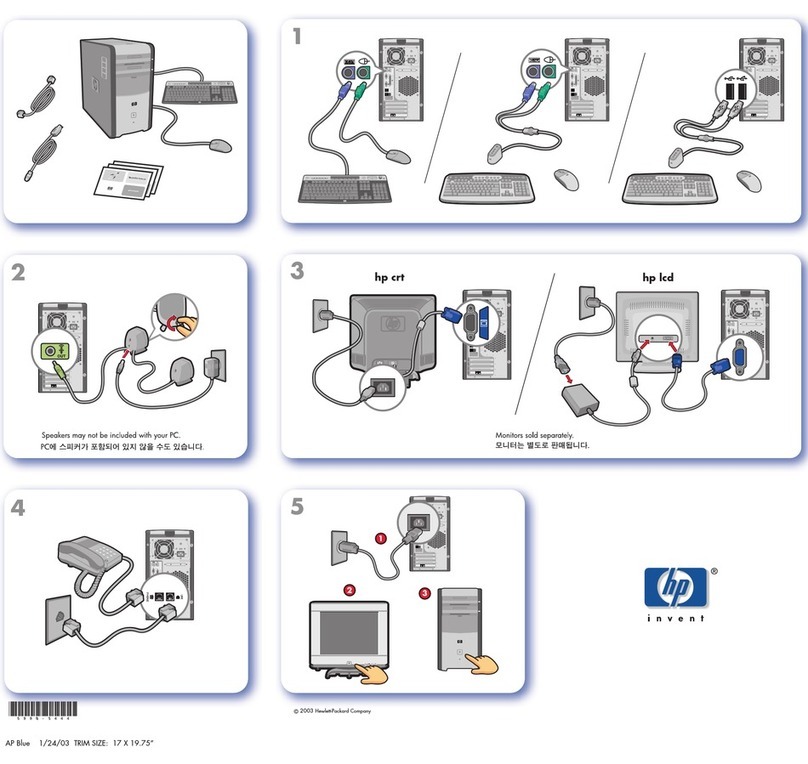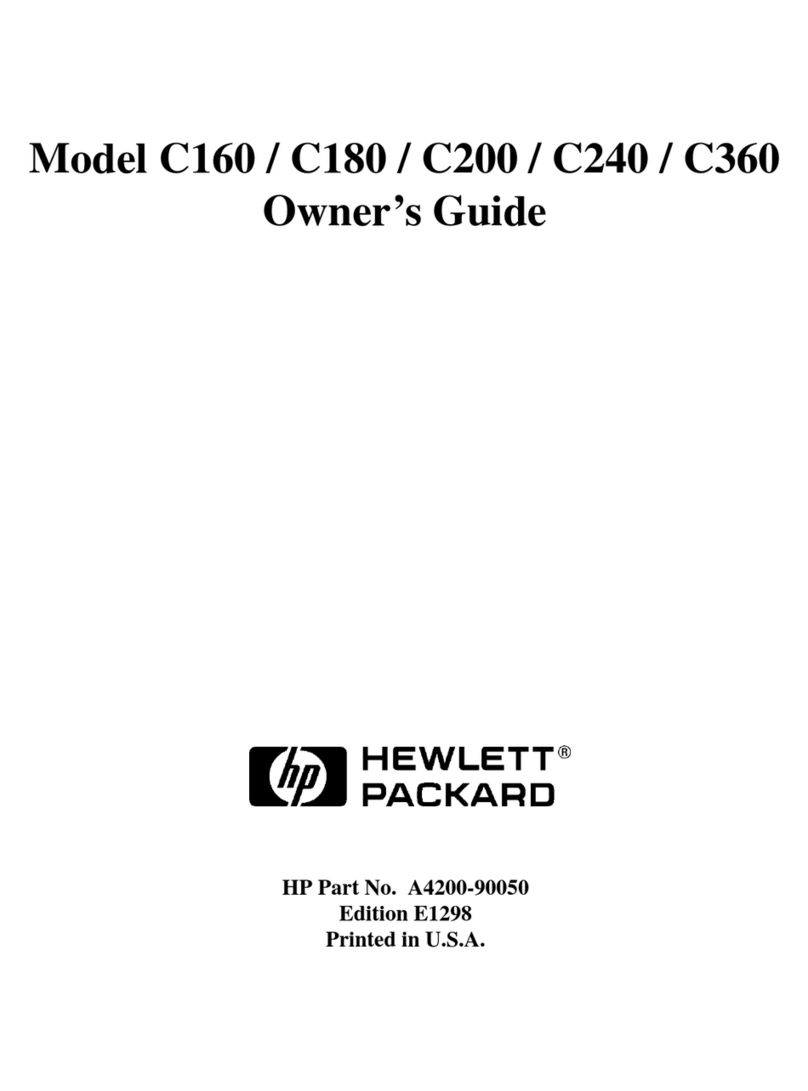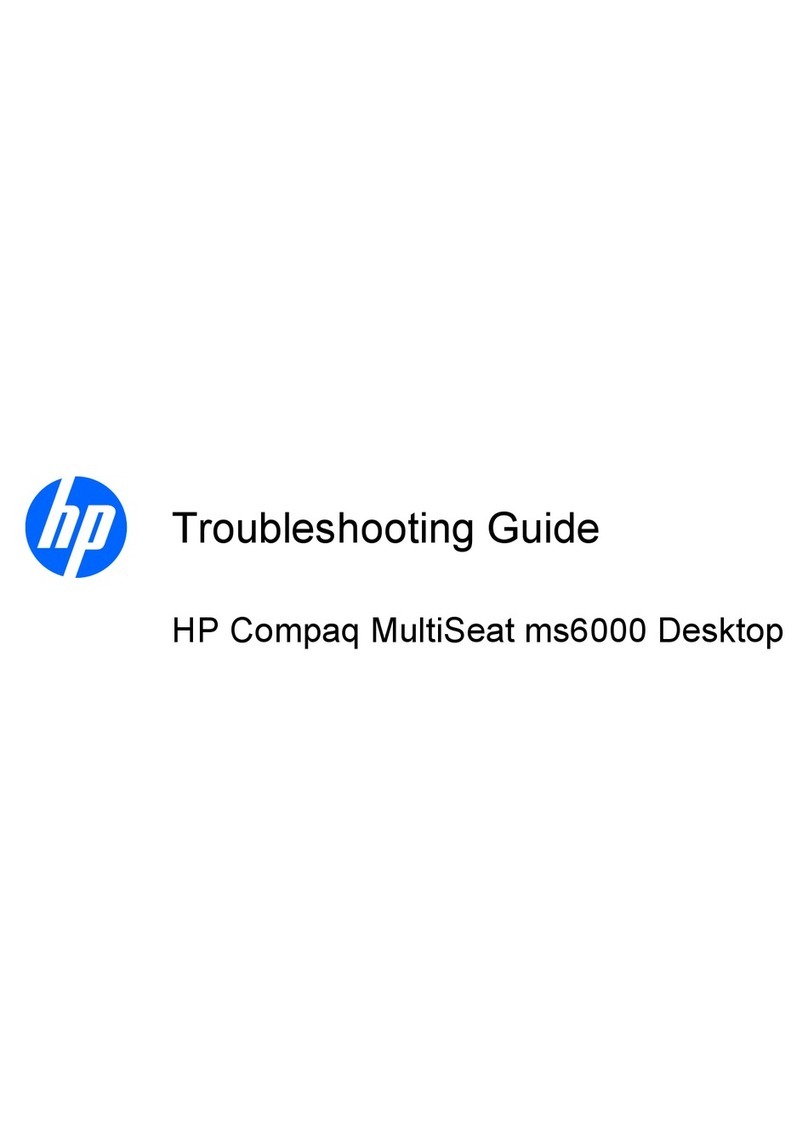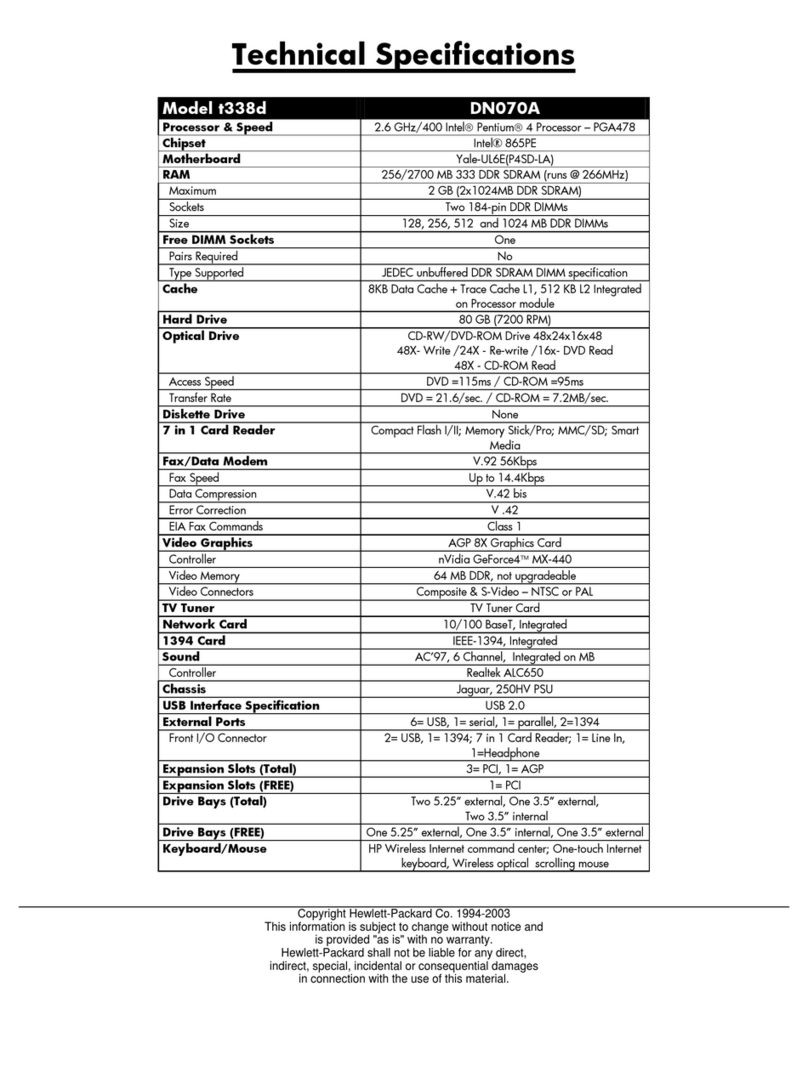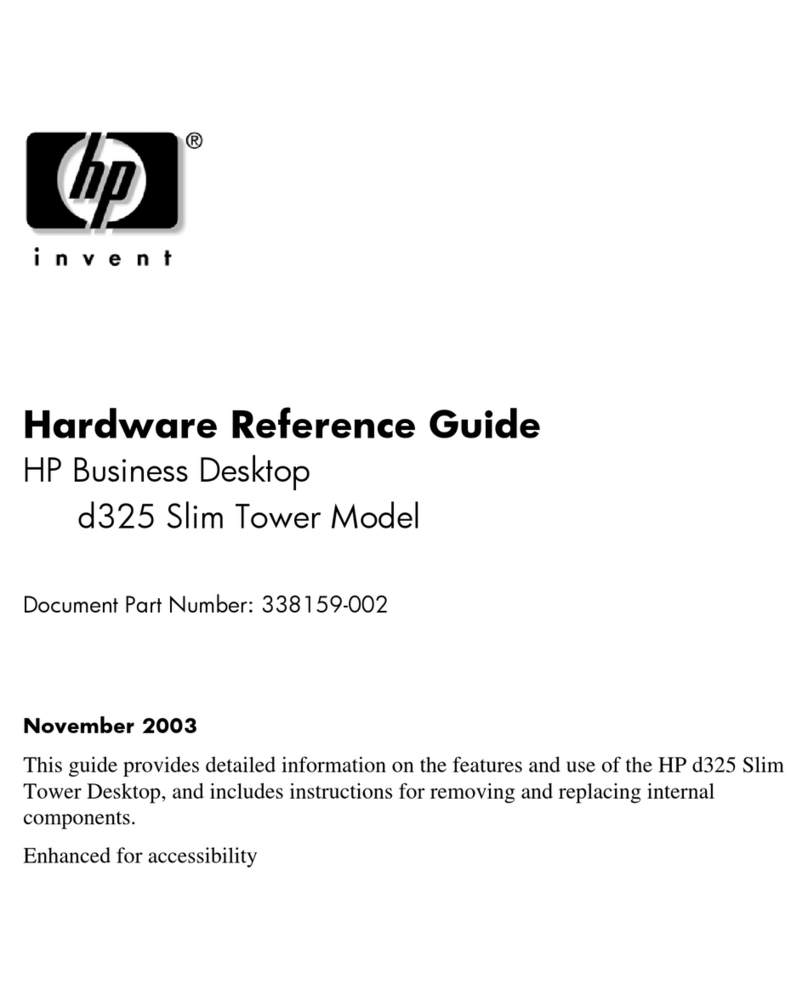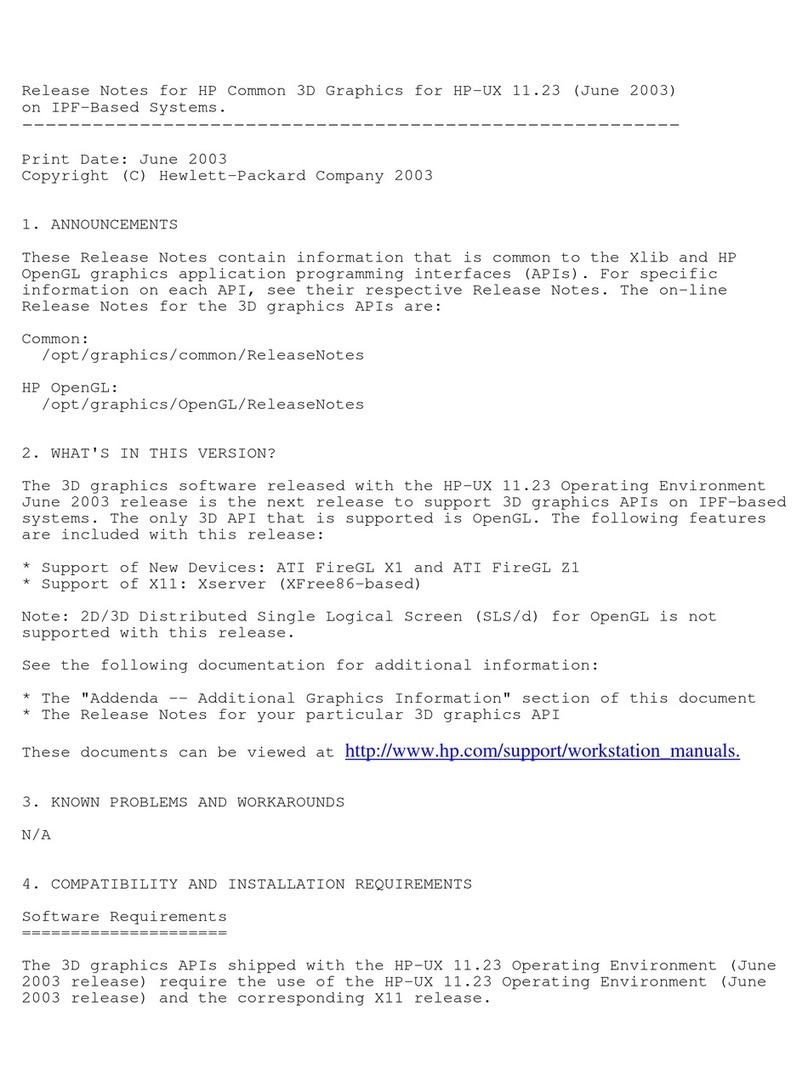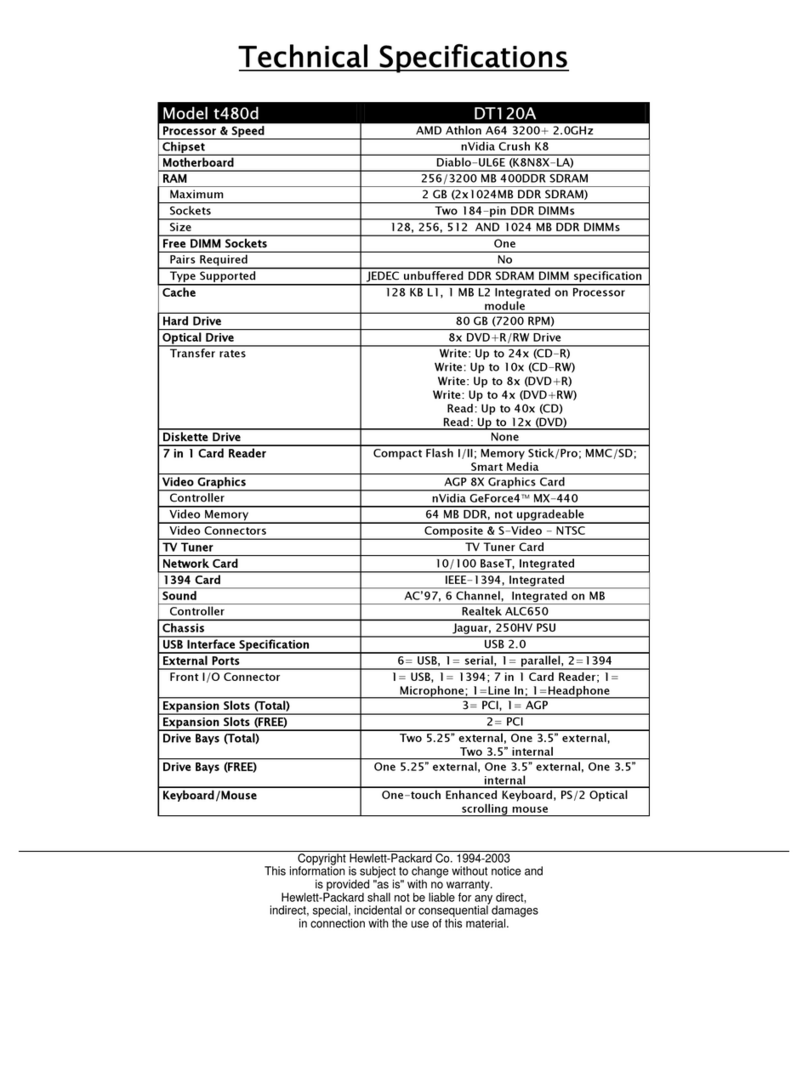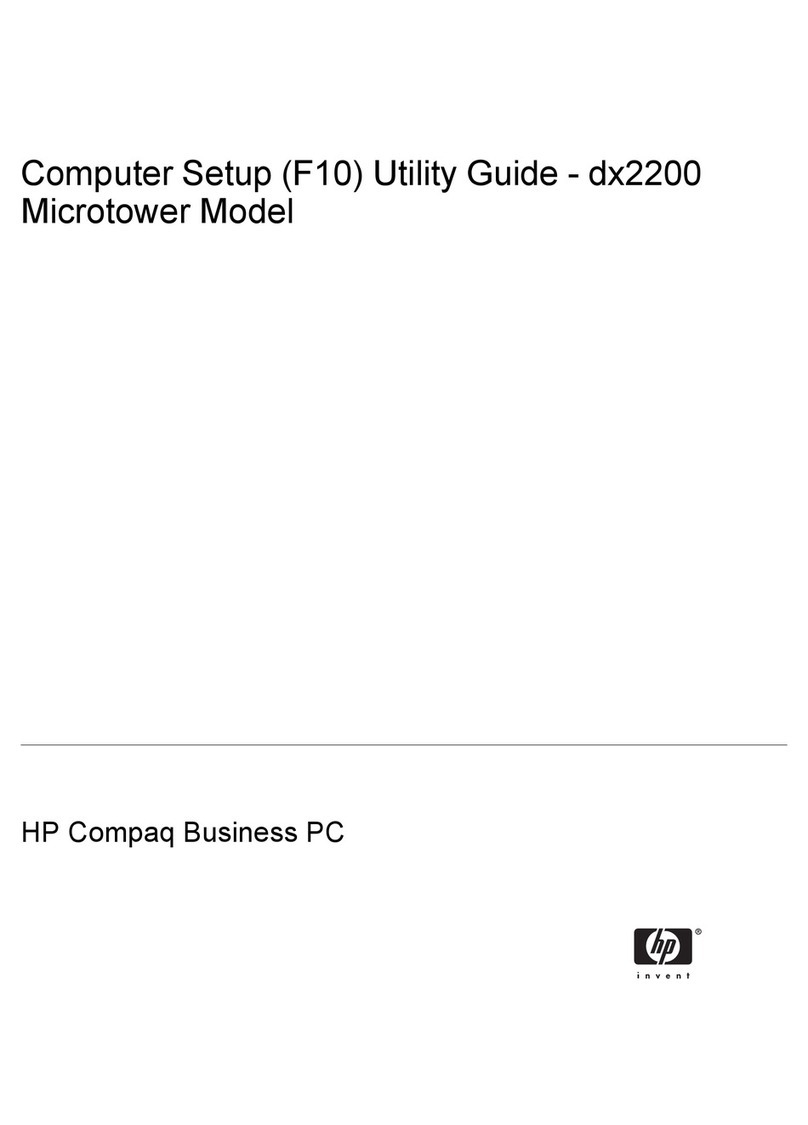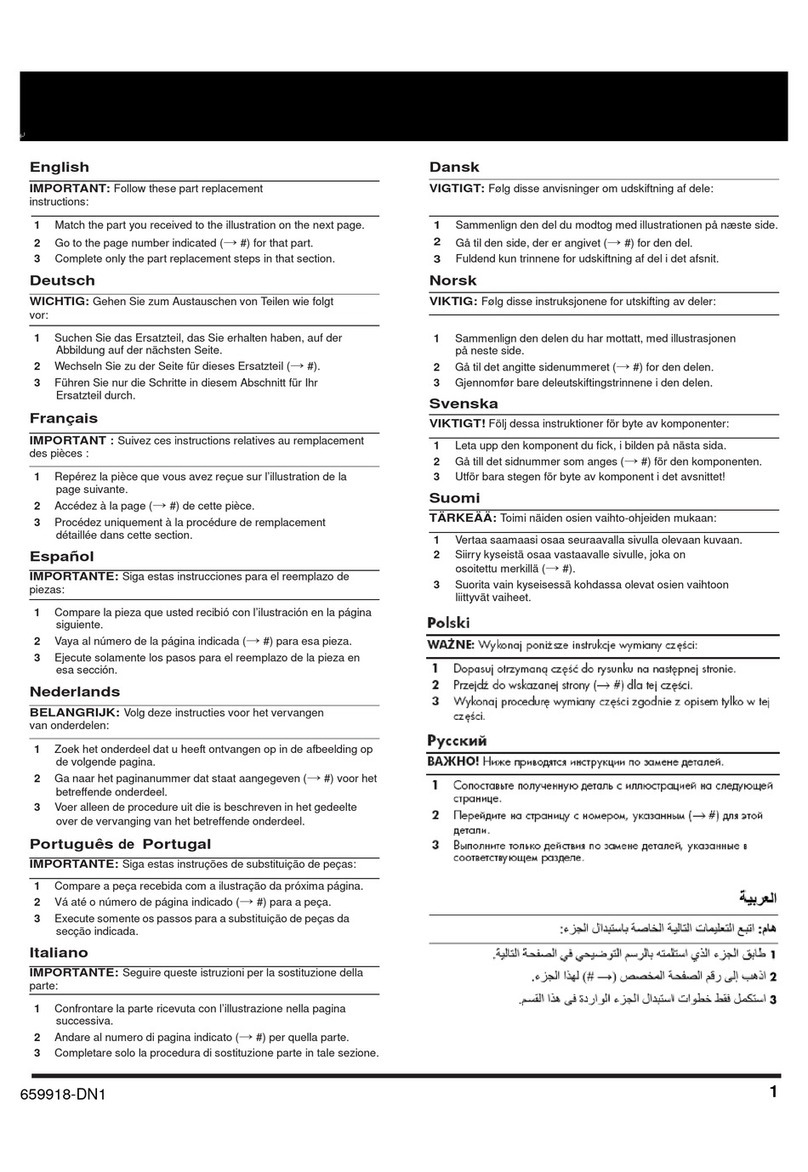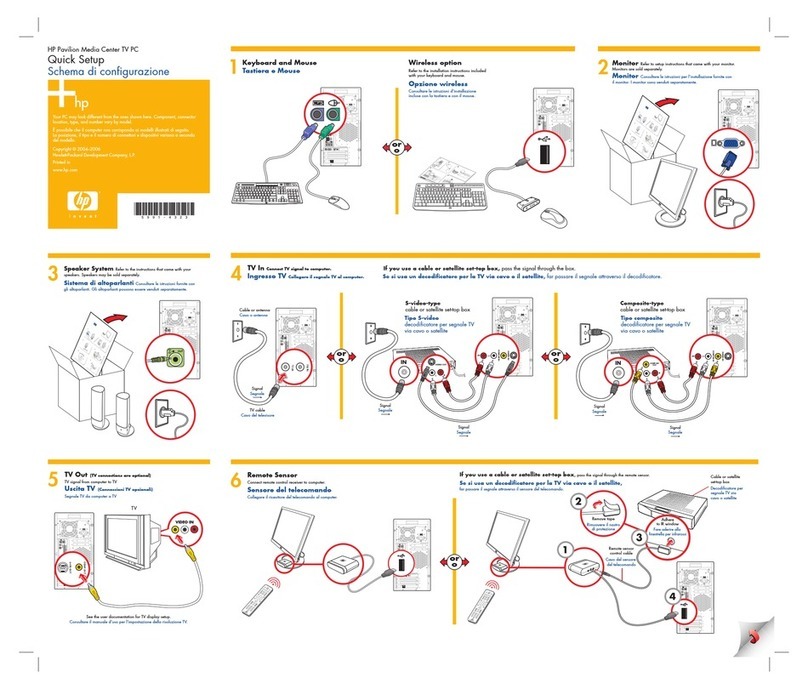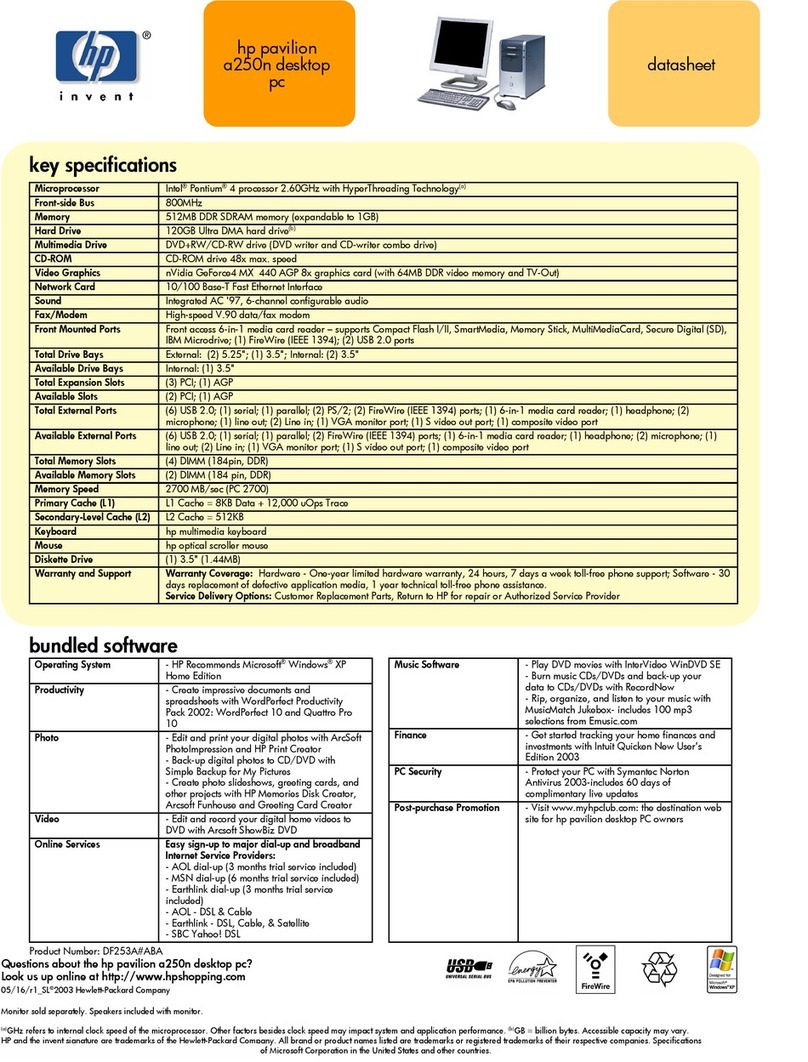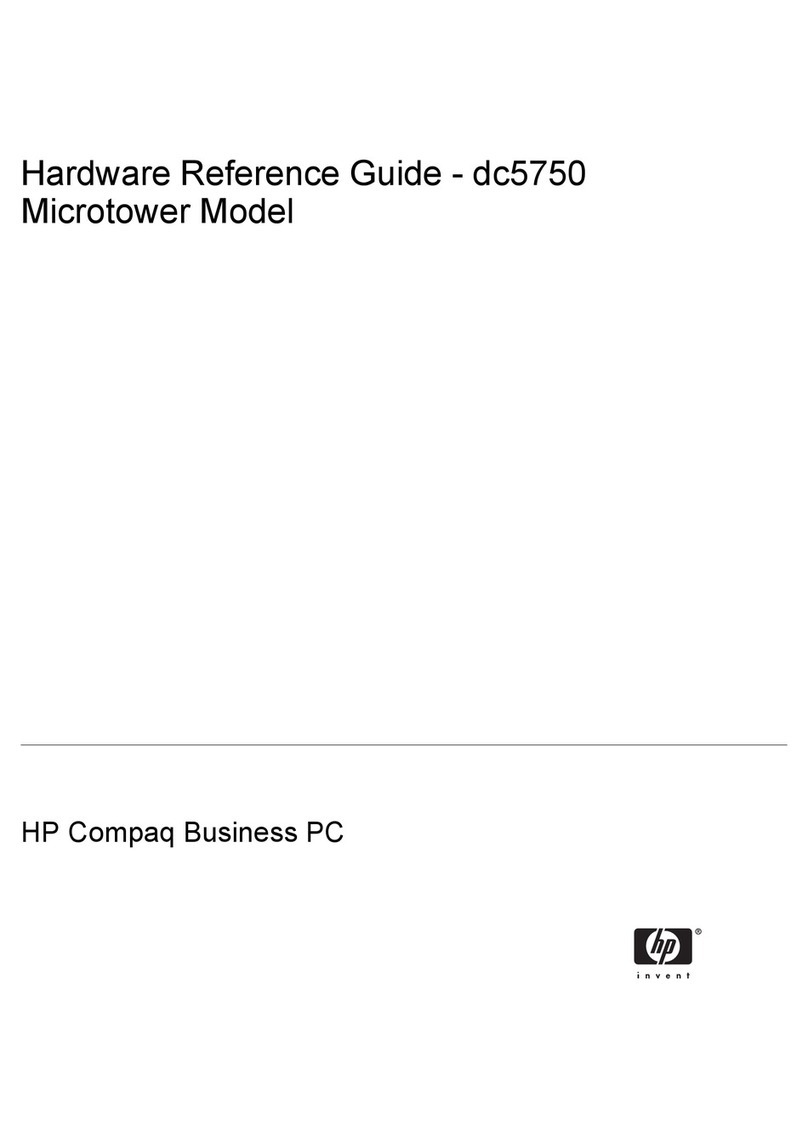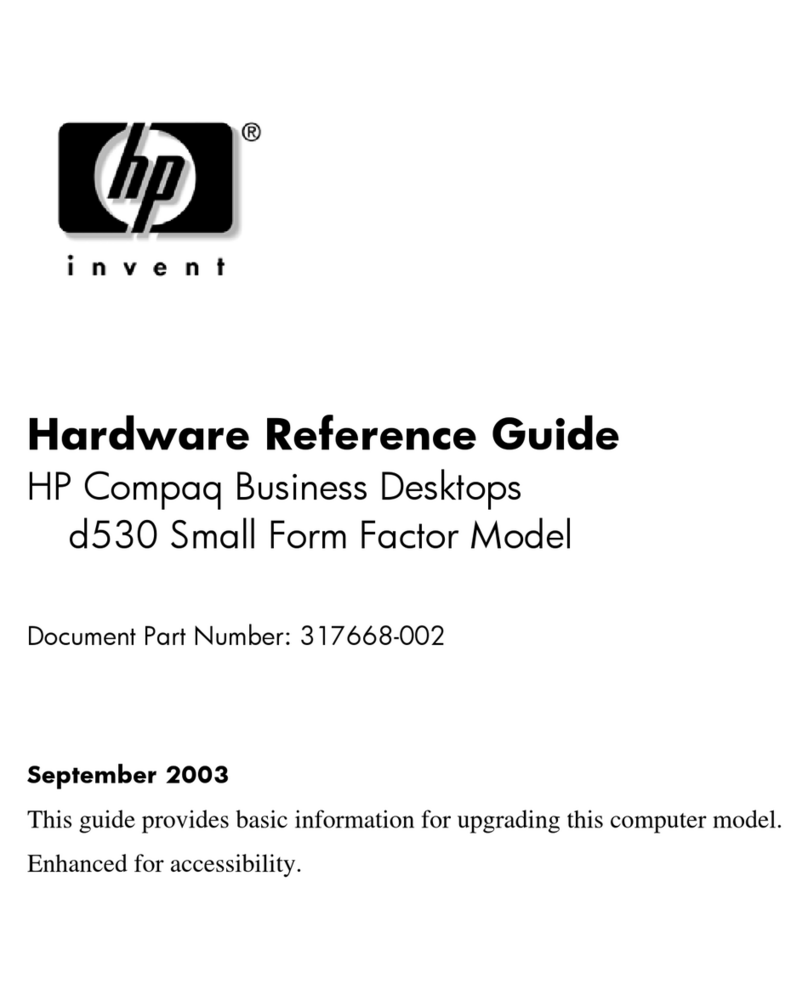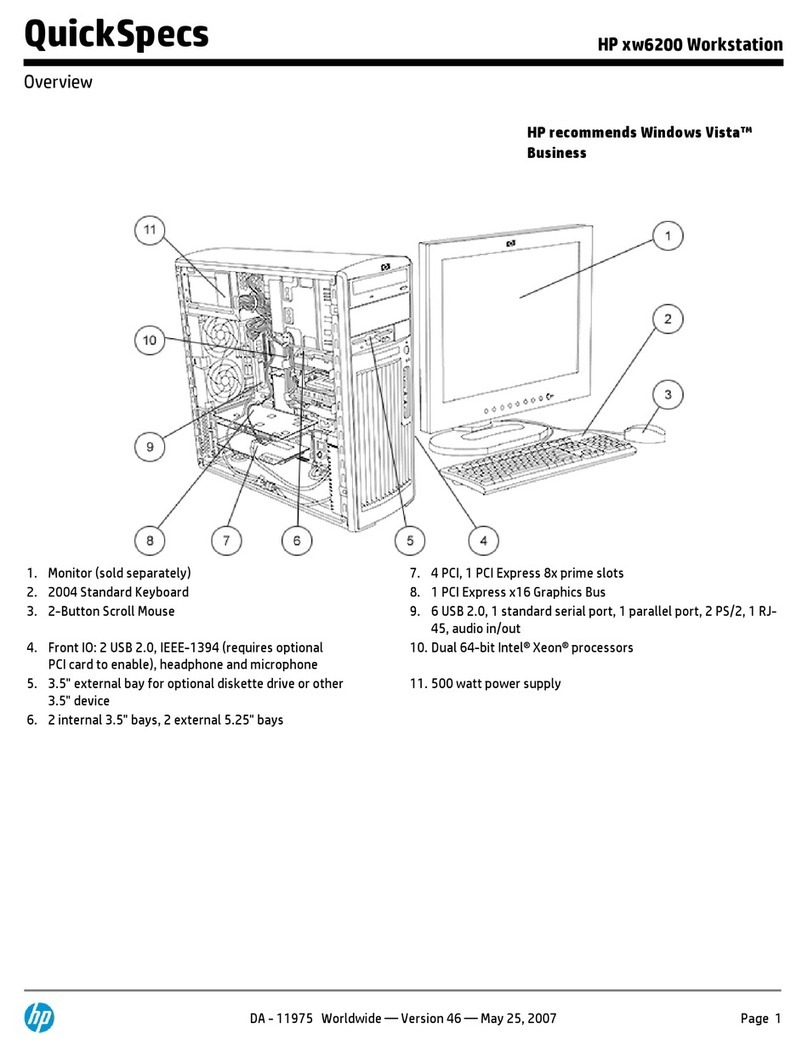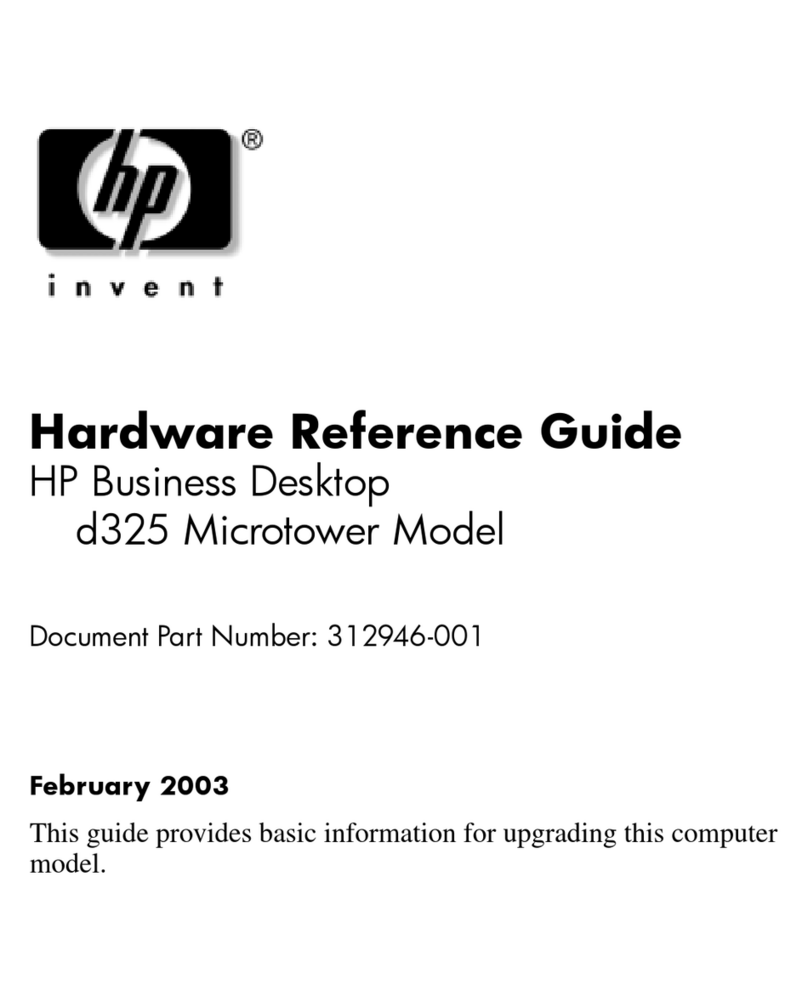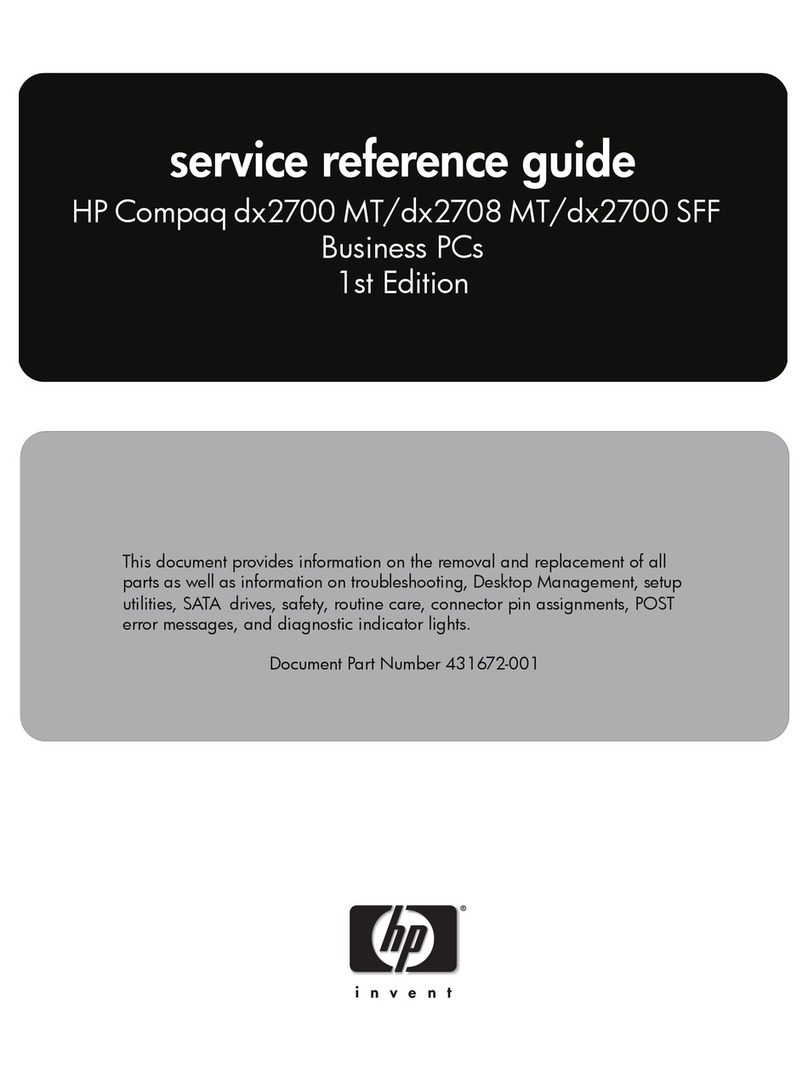Informations
concernant
les
ordinateurs
personnels
HP Pavilion
Importantes
mises à jour
sur le Web
Connexion de
votre ordinateur
à un téléviseur
➜Affichage des
images de
l’ordinateur sur
un téléviseur
➜Désactivation de
l’option TV
Connexion de votre ordinateur à un téléviseur
Votre ordinateur de maison HP Pavilion est équipé d’une sortie TV.
Vous pouvez donc le connecter à un téléviseur pour y transférer l’affichage
de l’ordinateur. Grâce à cette sortie TV, vous pouvez utiliser votre téléviseur
pour voir l’affichage normal de votre ordinateur, regarder des films sur DVD
(si vous avez un lecteur de DVD) ou jouer à des jeux vidéos.
Câbles dont vous aurez peut-être besoin
Pour connecter un téléviseur à votre ordinateur, il vous faudra peut-être
un câble vidéo et un câble audio. Le type du câble vidéo dépend du
téléviseur. Si votre téléviseur possède une prise S-Vidéo, il vous faut un
câble S-Vidéo. Si votre téléviseur possède une prise vidéo composite,
il vous faut un câble vidéo composite et, selon le modèle de la prise
située à l’arrière de l’ordinateur, un câble adaptateur S-Vidéo.
Connexion à un téléviseur
Pour connecter un téléviseur à l’ordinateur :
1Éteignez l’ordinateur.
2Branchez le câble de télévision en suivant la procédure adaptée aux
prises de votre téléviseur :
■Si votre téléviseur possède une prise S-Vidéo, branchez un câble
S-Vidéo sur la prise « S-Video In » du téléviseur et sur la prise
S-Vidéosituéeàl’arrièredel’ordinateur.
Câble S-Vidéo Arrière de
l’ordinateur
■Si votre téléviseur et votre ordinateur sont équipés d’une prise
vidéo composite, branchez un câble vidéo composite entre la prise
« Video In » de la télévision et la prise vidéo composite à l’arrière
de l’ordinateur.
Câble vidéo composite
Arrière de l’ordinateur
■Si votre téléviseur est équipé d’une prise vidéo composite mais que
votre ordinateur ne dispose que d’une prise S-Vidéo, branchez un
câble vidéo composite dans la prise « Video In » du téléviseur et
reliez l’autre extrémité à un câble adaptateur S-Vidéo. Connectez
ensuite le câble adaptateur S-Vidéo à la prise S-Vidéo, derrière
l’ordinateur.
Câble vidéo
composite
Câble adaptateur
S-Vidéo
Arrière de l’ordinateur
Remarque : Le câble adaptateur S-Vidéo n’est nécessaire que si l’ordinateur
ne dispose pas d’une prise vidéo composite.
3Branchez le câble audio : pour que le son sorte de votre téléviseur et
non de l’ordinateur, branchez un câble audio dans la prise d’entrée
audio (Line In) du téléviseur et dans la prise Line Out (connecteur vert)
située à l’arrière de l’ordinateur.
Affichage des images de l’ordinateur sur un téléviseur
Désactivation de l’option TV
Haut de la page